Usar el asistente de presentación
Se puede iniciar Impress de varias maneras:
Desde la pantalla de bienvenida de LibreOffice, si no se abre ningún componente.
Desde el inicio rápido de LibreOffice. Los detalles de este apartado variarán según el sistema operativo.
Desde cualquier componente ya iniciado de LibreOffice, pulsando sobre el triángulo que se encuentra a la derecha del icono Nuevo en la barra de herramientas principal, y seleccionando Presentación
Al iniciarse Impress, aparecerá el Asistente de presentación.
Sugerencia Si no se quiere iniciar el asistente cada vez que se abra Impress, seleccione la casilla No volver a mostrar este asistente. Se puede volver a activar en Herramientas → Opciones → LibreOffice Impress → General → Documento nuevo, seleccionando Iniciar con asistente.
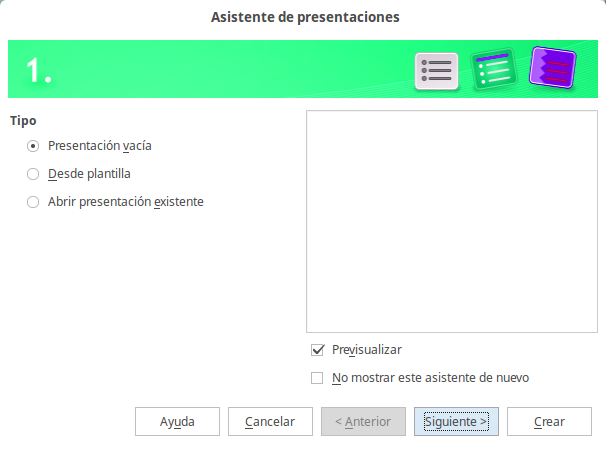
Seleccione Presentación vacía en Tipo. Esto creará una presentación sin contenido.
Pulse Siguiente. La siguiente imagen muestra el segundo paso del asistente de presentación, tal como aparece si seleccionas presentación vacía en el paso previo. Si seleccionas desde plantilla, aparecerá una diapositiva de ejemplo en la caja de previsualización. Esta sección explica cómo crear una nueva presentación. Las propiedades seleccionadas aquí son generales, y se aplicarán a todas las diapositivas.
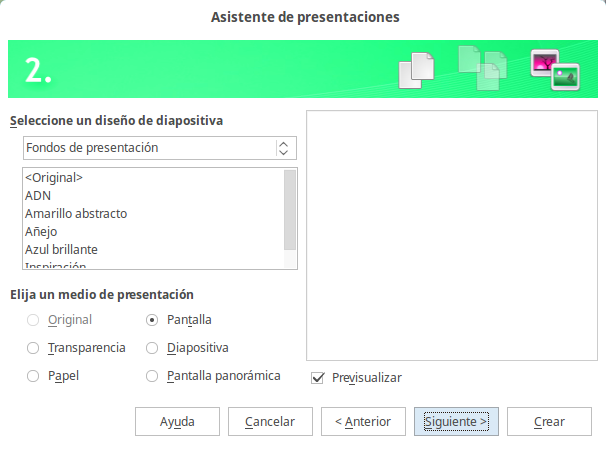
Elija un diseño en Elija un estilo de diapositiva. La sección de estilo de diapositiva ofrece dos opciones, fondos de presentación y presentaciones. Cada una tiene una lista de opciones para los diseños de diapositiva. Si se quiere utilizar una de éstas en vez de la original, pulse para seleccionarla.
Seleccione el uso que se le dará a la presentación en Elija un medio de presentación. La opción más común para las presentaciones es crearlas para visualizarlas en la pantalla del ordenador. Seleccione pantalla.
Pulse Siguiente. Aparecerá el tercer paso del asistente.
Pulse Siguiente. Aparecerá el tercer paso del asistente.
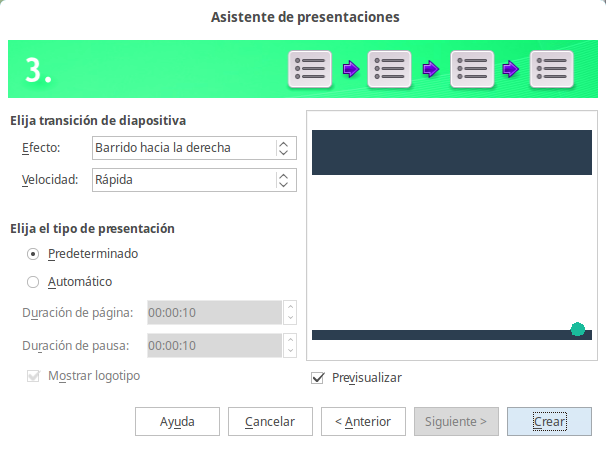
Elija el efecto de transición deseado en el desplegable Efecto.
Seleccione la velocidad deseada para la transición entre las diferentes diapositivas en la presentación en el desplegable Velocidad. Media es una buena opción.
Pulse Crear. Se creará una presentación nueva.
Sugerencia Normalmente se deben aceptar los valores predeterminados de Efecto y Velocidad a menos que se sepa lo que se está haciendo. Ambos valores pueden cambiarse después mientras se esté trabajando con Transiciones de diapositivas y animaciones.
Nota Si se ha seleccionado desde plantilla en el primer paso del asistente, el botón Siguiente estará activo en el tercer paso, y estarán disponibles otras páginas.
Precaución Recuerde guardar de vez en cuando los cambios mientras trabaje en una presentación, para prevenir pérdidas de datos ante cualquier imprevisto. También puede activar la opción de autorrecuperación (Herramientas → Opciones → Cargar/guardar → General). Asegúrese de introducir una frecuencia de autorrecuperación.